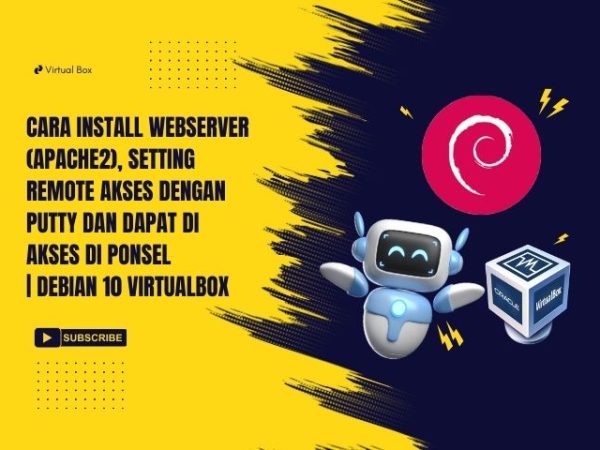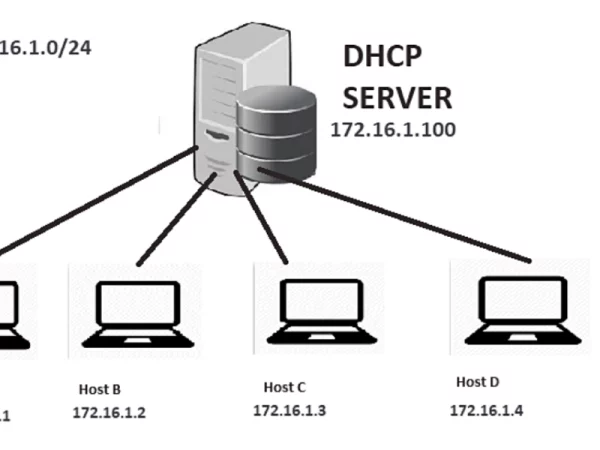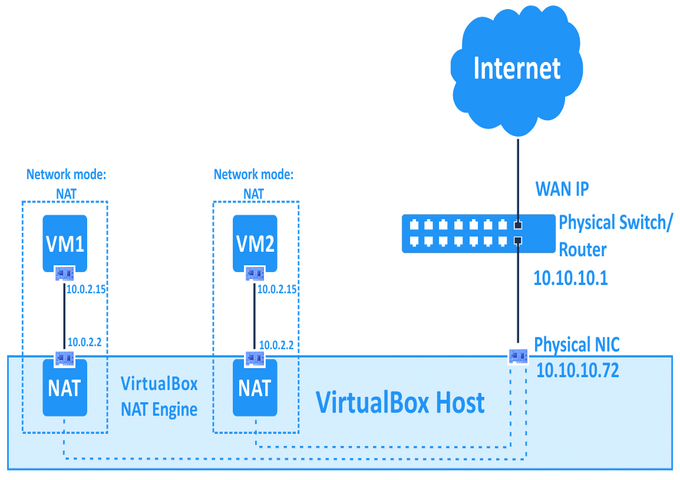
Saat kita menggunakan VirtualBox untuk membuat mesin virtual (VM), kita bisa mengatur bagaimana mesin virtual itu bisa terhubung ke jaringan, misalnya ke internet, ke komputer host, atau ke VM lainnya.
Caranya adalah dengan memilih jenis adapter jaringan yang tepat. VirtualBox punya beberapa jenis adapter jaringan, dan masing-masing punya cara kerja dan tujuan yang berbeda.
Yuk kita bahas satu per satu dengan penjelasan yang mudah dimengerti!
1️⃣ NAT (Network Address Translation)
💡 Apa itu?
NAT adalah jenis adapter yang secara otomatis membagikan koneksi internet dari komputer utama (host) ke mesin virtual.
🌐 Cara kerjanya:
- VM tidak mendapatkan IP dari jaringan langsung, tapi dari VirtualBox secara internal.
- IP VM tidak terlihat oleh jaringan luar, jadi seperti tersembunyi.
✅ Kelebihan:
- Mudah digunakan, tidak perlu pengaturan tambahan.
- Aman karena tidak langsung terlihat di jaringan.
- Bisa internetan langsung.
❌ Kekurangan:
- VM tidak bisa diakses dari komputer lain.
- Kurang cocok untuk simulasi jaringan.
🎓 Cocok untuk:
- Menginstal software atau update sistem di VM.
- Praktik dasar penggunaan sistem operasi.
2️⃣ Bridged Adapter
💡 Apa itu?
Bridged adapter membuat VM seolah-olah terhubung langsung ke jaringan fisik seperti komputer biasa.
🌐 Cara kerjanya:
- VM mendapatkan IP dari router yang sama dengan komputer host.
- VM menjadi bagian dari jaringan LAN seperti komputer lainnya.
✅ Kelebihan:
- VM bisa berkomunikasi dengan komputer lain di jaringan.
- Bisa digunakan untuk tes server, ping antar perangkat, dan file sharing.
❌ Kekurangan:
- Butuh jaringan fisik aktif (LAN atau WiFi).
- Kurang aman kalau dipakai di jaringan umum.
🎓 Cocok untuk:
- Simulasi jaringan kantor atau sekolah.
- Praktik setting server (FTP, web server, DNS, dsb).
- Ping antar perangkat (host ↔ VM ↔ PC lain).
3️⃣ Internal Network
💡 Apa itu?
Internal Network adalah adapter yang membuat jaringan virtual tertutup antar mesin virtual saja.
🌐 Cara kerjanya:
- VM bisa saling terhubung jika mereka memakai nama jaringan yang sama.
- Tidak bisa terhubung ke host ataupun internet.
✅ Kelebihan:
- Aman karena tidak terhubung keluar.
- Ideal untuk simulasi jaringan LAN tanpa risiko.
❌ Kekurangan:
- Tidak ada akses ke host atau internet.
- Harus mengatur IP manual antar VM.
🎓 Cocok untuk:
- Praktik subnetting atau routing antar VM.
- Simulasi jaringan lokal saja.
- Praktik firewall dan isolasi jaringan.
4️⃣ Host-Only Adapter
💡 Apa itu?
Adapter ini menghubungkan VM hanya dengan komputer host, tanpa akses ke jaringan luar atau internet.
🌐 Cara kerjanya:
- VM dan host berada dalam jaringan khusus buatan VirtualBox.
- Host dan VM bisa saling ping dan bertukar file.
✅ Kelebihan:
- Bisa berkomunikasi langsung dengan komputer utama.
- Aman karena tidak keluar ke internet.
❌ Kekurangan:
- Tidak bisa internetan (kecuali digabung dengan NAT).
- Hanya host dan VM yang bisa saling terhubung.
🎓 Cocok untuk:
- Praktik SSH, Remote Desktop dari host ke VM.
- Kirim file atau tes koneksi lokal.
- Simulasi jaringan 2 perangkat (host ↔ VM).
5️⃣ Not Attached
💡 Apa itu?
Jenis adapter ini artinya tidak ada koneksi jaringan sama sekali.
🌐 Cara kerjanya:
- VM tidak mendapatkan koneksi apapun.
- Seperti komputer tanpa kabel LAN atau WiFi.
✅ Kelebihan:
- Aman untuk VM yang tidak butuh jaringan.
- Tidak bisa disusupi dari jaringan luar.
❌ Kekurangan:
- Tidak bisa internetan.
- Tidak bisa kirim data ke mana-mana.
🎓 Cocok untuk:
- Uji coba sistem offline.
- Praktik konfigurasi dasar OS tanpa koneksi.
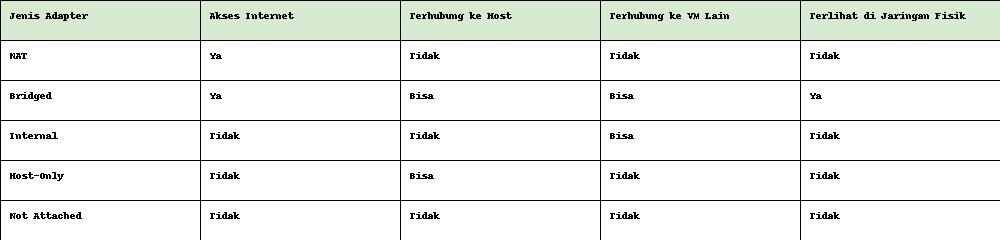
📌 Penutup
Dengan memahami fungsi dan perbedaan dari setiap jenis adapter jaringan di VirtualBox, kamu bisa menyesuaikan pilihan adapter sesuai kebutuhan praktek atau simulasi jaringan di lab.
🔧 Tips: Kamu bisa juga menggabungkan dua adapter dalam satu VM, misalnya NAT + Host-Only, agar bisa internetan sekaligus komunikasi lokal!